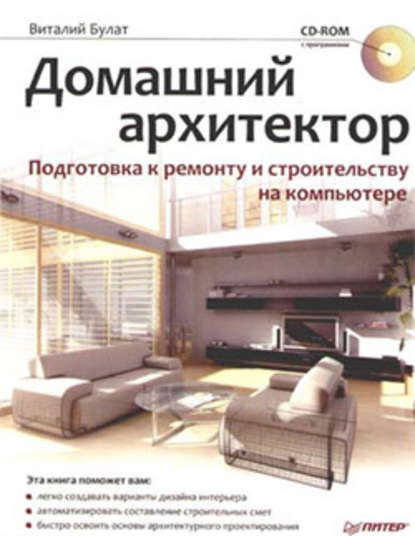По всем вопросам обращайтесь на: info@litportal.ru
(©) 2003-2025.
✖
Домашний архитектор. Подготовка к ремонту и строительству на компьютере
Настройки чтения
Размер шрифта
Высота строк
Поля
В крайней правой части горизонтальной панели инструментов находятся две кнопки – 3D-окно просмотра
и Помощь
Первая команда запускает немодальное окно, в котором отображается трехмерная модель здания на текущем этапе выполнения. Это окно перемещается в пределах главного окна программы и не мешает работе с планом, оставаясь поверх других окон. Изображение в этом окне можно вращать, приближать или отдалять, но нельзя масштабировать. Данное окно служит только для лучшего визуального представления изменений в плане при его разработке или редактировании. Вторая кнопка предназначена для вызова справочной системы программы ArCon. Вы можете воспользоваться ей, если знаете немецкий язык.
При переходе в режим дизайна набор элементов управления горизонтальной панели инструментов не изменяется, однако отдельные кнопки становятся недоступными (Вспомогательные линии вкл./выкл., Штриховку стен вкл./выкл., Надписи вкл./выкл., Размеры вкл./выкл., Разрезы показать/скрыть и пр.). В режиме дизайна появляется еще одна горизонтальная панель – панель управления представлением трехмерного изображения (рис. 1.11). Подробно о содержащихся на ней элементах управления будет рассказано далее при описании работы в режиме дизайна.
Рис. 1.11. Панель управления представлением трехмерного изображения
Большинство команд, управляющих отображением плана и его элементов, дублируются командами меню Показ. В этом меню есть и другие команды, которые будут рассмотрены позже.
Перейдем к изучению команд, представленных на вертикальной панели инструментов главного окна программы ArCon.
Вертикальная панель инструментов
В отличие от горизонтальной панели, состав вертикальной существенно отличается для режимов проектирования и дизайна. Рассмотрим команды, которые доступны в режиме конструирования. Это именно рассмотрение, а не изучение команд. Узнать подробнее о том, как работать с наиболее часто используемыми функциями ArCon, вы сможете из последующих глав данной книги.
Особенностью вертикальной панели инструментов является ее широкий набор команд, большинство из которых представлено в виде групп кнопок (вариантных кнопок).
• Самая верхняя – группа для выделения объектов чертежа.
– Выбрать элемент
– активизирует режим выделения любого элемента на чертеже или окне трехмерного представления (стены, окна, элемента интерьера и пр.).
Примечание
При выделении объекта на чертеже система может выдавать сообщение, что вы пытаетесь выделить элемент, который указан как не предназначенный для выделения. Перечень объектов, которые можно выбирать на плане (фильтр выбора), настраивается на вкладке Выделяемые элементы окна Улавливание и выбор в конструктивном режиме (рис. 1.12). Это окно можно вызвать, выполнив команду меню Опции ? Программа ? Улавливание и выбор ? В режиме конструирования или воспользовавшись комбинацией клавиш Ctrl+Пробел. По умолчанию на данной вкладке установлены не все флажки. Рекомендуется нажать кнопку Все, чтобы разрешить выбор и выделение любых объектов плана.
Рис. 1.12. Окно настройки фильтра выделения
– Выделить область
– позволяет выделить произвольную многоугольную область. Все объекты, которые частично или полностью попали в нее, будут выделены. Для задания многоугольника необходимо последовательно указать его вершины, щелкая кнопкой мыши в требуемых точках плана. Чтобы завершить указание точек (то есть прекратить выполнение команды), следует нажать клавишу Esc.
• Следующая группа – Установка стен – считается наиболее используемой и состоит из следующих кнопок:
– Наружная стена (толщина 30 см)
– Наружная стена (толщина 24 см)
– Несущая стена (толщина 30 см)
– Несущая стена (толщина 24 см)
– Не несущая стена (толщина 13,5 см)
– Не несущая стена (толщина 11,5 см)
– Легкая перегородка (толщина 5 см)
– Виртуальная стена
Назначение каждой из кнопок понятно из ее названия, кроме последней. Виртуальная стена служит для условного разделения помещений на отдельные участки (комнаты).
Рассмотрим одну интересную особенность интерфейса программы ArCon. После выполнения некоторых команд (к примеру, любой из приведенных выше для построения стен на чертеже) рядом с вертикальной панелью инструментов отображается дополнительная панель с собственным набором кнопок (рис. 1.13). Эти кнопки открывают доступ к некоторым специфическим возможностям выполненной команды (в данном примере это команда для построения наружных стен (см. рис. 1.13)), реализуя возможные варианты построения объекта. Это означает, что вызванная функция не является инструментом построения или создания объекта, а только открывает доступ к вложенным процедурам построения. Одна из дополнительных кнопок всегда нажата (для стен по умолчанию это команда для непрерывного ввода стен). Из этого следует, что, когда вызывается родительская команда, вы автоматически входите в один из режимов построения, предлагаемый системой по умолчанию. Если вы выбираете другой вариант построения из предложенных на дополнительной вертикальной панели, предыдущая команда автоматически отменяется.
Рис. 1.13. Дополнительная панель с инструментальными кнопками
Для каждой из команд построения наружных или внутренних стен можно использовать следующие варианты построения.
– Непрерывный ввод стен
– в этом режиме вы можете последовательно создавать неограниченное число соединенных между собой стен, с помощью кнопки мыши указывая их начальные и конечные точки (рис. 1.14). Окончание каждой предыдущей стены считается началом следующей. Для прекращения ввода нужно нажать клавишу Esc.
Рис. 1.14. Непрерывный ввод стен в ArCon
Обратите внимание, что после соединения или пересечения стен программа автоматически выделяет на плане новое помещение – комнату (рис. 1.15).
Рис. 1.15. Помещение, автоматически выделенное программой
Примечание
Нажатие клавиши Esc прерывает текущую последовательность ввода стен, но не отменяет режима непрерывного ввода стен и не останавливает действие самой команды построения стен. Чтобы прекратить выполнение команды построения стен, необходимо нажать Esc еще раз. Для переключения в другой режим построения следует нажать соответствующую кнопку дополнительной вертикальной панели инструментов.
– Установить отдельную стену
– устанавливает отдельную стену. Положение стены определяется двумя последовательно указанными точками на плане. После фиксации стены (указанием ее конечной точки с помощью щелчка кнопкой мыши) построение стены не продолжается, но вы остаетесь в текущем режиме построения.
– Установить стену перпендикулярно
– новая стена строится строго перпендикулярно указанному объекту (другой стене или вспомогательной линии) на чертеже. После фиксации стены (второго щелчка кнопкой мыши), как и в предыдущей команде, построение стены прерывается.
– Установить стену под углом
– подобна предыдущей с различием, что новая стена прокладывается под произвольным углом к базовой стене или указанной вспомогательной линии.
– Параллельная стена
– данная функция позволяет строить стены параллельно указанным прямолинейным объектам плана.
– Средняя стена
– стена создается посередине между двумя указанными точками.
– Параллельная стена на расстоянии
– аналогична команде Параллельная стена, но позволяет устанавливать точное расстояние между базовым объектом и создаваемой стеной.